ペインの共通操作
各ペインは、拡大縮小表示、レイアウトの変更、表示/非表示を切り替えることができます。
ここでは、ペイン共通の機能について説明します。各ペイン特有の機能については、各ペインの項をご覧ください。
- コンテキストメニュー
- ペインのレイアウトを変更する
- ペインのレイアウトを保存する
- ペインを最大化する
- ペインを非表示にする
- ペインを一時的に非表示にする
- ペインをフロートする
- ペインのサイズを変更する
- ペインを印刷する
コンテキストメニュー
ペイン内で右クリックすると、そのペインで利用できるコマンドが表示されます。カーソルの位置によって利用できるコマンドが異なる場合は、コンテキストメニューに表示されるコマンドも異なります。
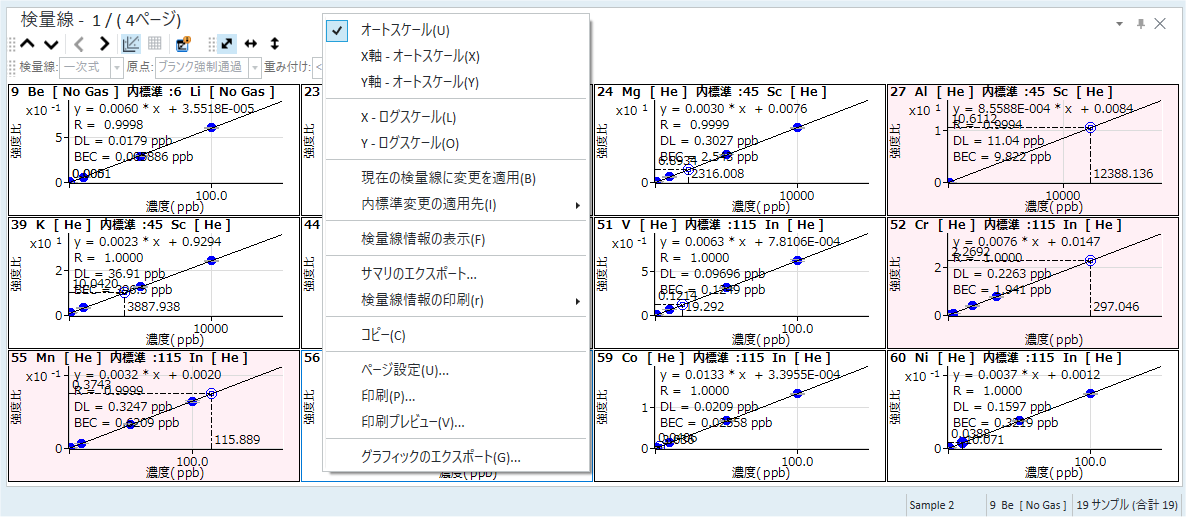
コンテキストメニュー
ペインのレイアウトを変更する
ペインのレイアウト(配置)を変更することができます。
ペインのレイアウトを変更するには、次のように操作します。
ペインのタイトルバーをドラッグすると、十字キーと移動先を示す水色の領域が表示されます。十字キー上へペインをドラッグし、希望する移動先でマウスボタンを離します。
デフォルトのレイアウトに戻すには、[表示] タブの [表示] グループから [ペイン] をクリックします。
ペインのレイアウトを保存する
現在のペインのレイアウトを保存するには、次の手順で行います。
- [表示] タブの [表示] グループから [保存/読み込み] - [保存] を選択します。
[レイアウトファイルの保存] ダイアログボックスが表示されます。
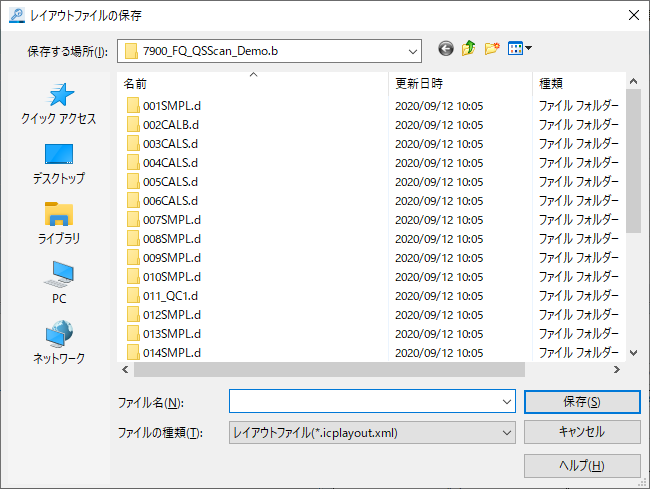
[レイアウトファイルの保存] ダイアログボックス
- 保存するフォルダを選択し、ファイル名を入力して、[保存] をクリックします。
ペインのレイアウトが保存されます。
保存したレイアウトを呼び出すには、[表示] タブの [表示] グループから [保存/読み込み] - [ロード] を選択します。表示された [レイアウトファイルを開く] ダイアログボックスで保存したレイアウトを読み込みます。
ペインを最大化する
ペインを最⼤化するには、[表⽰] タブの [最大化] グループの [ペインの最大化] のサブメニューから最大化するペインを選択します。
[ペインの最⼤化] - [テーブルの最⼤化]︓バッチテーブルペインを最⼤化して表⽰します。
[ペインの最⼤化] - [スペクトル/クロマトグラムの最⼤化]︓スペクトルペインを最⼤化して表⽰します。
[ペインの最⼤化] - [検量線の最⼤化]︓検量線ペインを最⼤化して表⽰します。
デフォルトの表⽰に戻すには、[表⽰] タブの [表示] グループから [ペイン] をクリックします。
ペインを非表示にする
選択したペインを非表示にするには、非表示にしたいペインのタイトルバーにある ![]() をクリックします。
をクリックします。
[表示] タブの [表示] グループのメニューで、各ペインの表示/非表示を切り替えることもできます。
デフォルトの表示に戻すには、[表示] タブの [表示] グループから [ペイン] をクリックします。
ペインを一時的に非表示にする
ペインのタイトルバーにある  をクリックすると、ペインを一時的に隠して、ペインのタイトルバーのみを表示します。タイトルバーにカーソルを置くとペインが開きます。
をクリックすると、ペインを一時的に隠して、ペインのタイトルバーのみを表示します。タイトルバーにカーソルを置くとペインが開きます。
ペインをフロートする
選択したペインをフロート(浮動化)して、移動することができます。フロートして移動するには、次の手順で行います。
- サイズを変更するペインのタイトルバーをダブルクリックします。
ペインがフロート(浮動化)します。
- タイトルバーをドラッグして、ペインを移動します。
マウスボタンを離した位置にペインが表示されます。
フロートしない状態に戻すには、再度、ペインのタイトルバーをダブルクリックします。
ペインのサイズを変更する
ペインのサイズを変更することができます。サイズを変更するには、次の手順で行います。
- サイズを変更するペインの上下、または左右の端にカーソルを合わせます。
カーソルが
 または
または  に変化します。
に変化します。 - ドラッグすると、ペインのサイズを変更できます。
ペインを印刷する
ペインを印刷するには、次の手順で行います。
- 印刷するペイン上で、右クリックします。
コンテキストメニューが表示されます。
- [印刷] を選択します。
[印刷] ダイアログボックスが表示されます。

[印刷] ダイアログボックス
- [全般] タブで、利用するプリンタを選択します。
必要に応じて、[詳細設定] をクリックして印刷設定をしてください。
- グラフィック系ペインの場合は、[ズーム] タブをクリックして、グラフィックの印刷サイズを設定します。
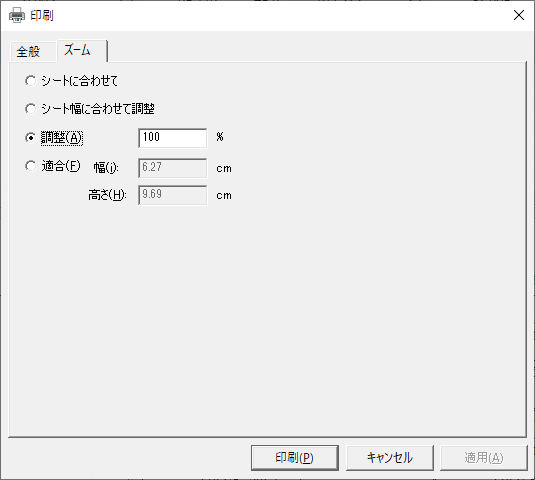
- シートに合わせて調整
用紙に合わせて印刷する場合に選択します。
- シートの幅に合わせて調整
用紙幅に合わせて印刷する場合に選択します。
- 調整(%)
印刷サイズを%単位で指定する場合に選択して、テキストボックスに数値を入力します。
- 調整(cm)
印刷サイズの幅と高さをcm単位で指定する場合に選択して、テキストボックスに数値を入力します。
- シートに合わせて調整
- 設定が終了したら、[印刷] をクリックします。
ペインの印刷を開始します。
印刷プレビューを参照するには、コンテキストメニューから [印刷プレビュー] を選択します。